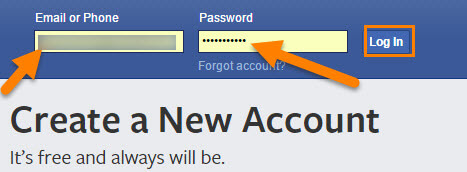Eu gerencio três páginas do Facebook para que possa levo muito tempo para criar postagens se não planejar as coisas com antecedência. Se você me conhece, então sabe que gosto de tornar as coisas mais fáceis ao invés de difíceis, então minha economia de tempo favorita é agendar minhas postagens com antecedência. O agendamento economiza tempo e energia que você poderia usar em outros projetos. Alguns de vocês podem já estar usando Hootsuite ou outro programa como esse, mas neste artigo eu quero mostrar como você pode agendar posts direto da própria página do Facebook. O Facebook realmente facilitou o gerenciamento dessas páginas e a postagem é uma grande parte disso. Agora é hora de mostrar como isso pode ser feito.
Como agendar postagens no Facebook
Isso será mostrado no site do Facebook e não no aplicativo.
Etapa 1: faça login em sua conta do Facebook que está conectada à página que você gerencia.
Etapa 2: na casa creen, olhe para as opções do menu à esquerda. Aqui, você pode clicar no ícone Páginas (uma bandeira) próximo ao topo ou olhar em Seus atalhos e clicar na página. Usaremos o link Páginas próximo ao topo. Clique nele.
Etapa 2.1: Aqui você verá todas as páginas que administra. Encontre aquele para o qual deseja agendar postagens e clique nele.
Etapa 3: Uma vez em sua página, você deverá ver uma destas opções:
- Criar postagem no Business Suite
- Criar postagem no Facebook
Isso estará no meio da página. Vamos começar clicando na opção Criar postagem no Facebook .
Etapa 4: isso abrirá o Criar Po st Window . Como queremos agendar esta postagem, olhe para a parte inferior da janela. Há uma mensagem:
- Programar e salve suas postagens e obtenha mais insights sobre seu desempenho no Estúdio de Criação.
Clique no link Estúdio de Criação no final da mensagem.
Etapa 5: Agora você estará na página Creator Studios. À direita, você verá um local para criar a postagem. Vá em frente e crie preenchendo tudo. Quando estiver pronto para agendá-lo, olhe para o canto inferior direito. Clique na seta para baixo à direita do botão cinza Compartilhar agora . Isso abrirá um pequeno menu. Nesse menu, selecione Agendar .
Etapa 6: na janela Agendar postagem , você pode definir a data e a hora que deseja postar. Depois de fazer isso, clique no botão azul Agendar na parte inferior.
Etapa 7: você será levado de volta à postagem principal. A última coisa a fazer é clicar no botão azul Agendar postagem .
Etapa 8: Depois disso, você irá estar na tela do Creators Studio . Agora olhe para o menu à esquerda e clique em Pré-publicado para ver todas as postagens programadas. CONCLUÍDO.
É assim que você faz clicando no botão Criar postagem no Facebook no Estúdio de Criação. Agora, se você decidir clicar em Criar postagem no Business Suite , é assim que funciona.
Como agendar postagem no Facebook usando o Business Suite
Etapa 1: comece na página inicial de sua página do Facebook. A partir daqui, selecionaremos Criar postagem no Business Suite desta vez.
Etapa 2: Agora estamos no
Etapa 3: Isso trará o janela onde você pode criar a postagem. Vá em frente e adicione uma imagem, texto, vídeo e, se parecer bom, olhe para o canto inferior direito. Aqui você verá o botão Publicar . Ao lado desse texto, você verá uma seta para baixo . Clique nisso. Um menu aparecerá e você precisará clicar em Agendar postagem .
Etapa 4: A janela Agendar postagem será exibida. Aqui você pode alterar a data e a hora em que sua postagem será enviada. Quando terminar, clique no botão Salvar .
Etapa 5: você retornará à tela de edição da postagem. Agora olhe para o canto inferior direito novamente e encontre o botão azul Agendar postagem . Clique nele.
Etapa 6: depois disso, você verá que a postagem está programada na tela Postagens programadas . Pronto!
That is how easy it is to schedule a post on your Facebook page you are managing. Now you know two different ways to do this. Time to get in there and schedule something.
—